电脑上面如何修改wifi密码 电脑怎样修改家里的WiFi密码
更新时间:2024-02-06 16:08:02作者:xiaoliu
如今无线网络已经成为我们生活中不可或缺的一部分,随着网络安全问题的日益凸显,我们有必要定期修改家里的WiFi密码,以保护我们的网络免受未经授权的访问。对于许多人来说,电脑是我们日常生活中最常用的工具之一,那么如何在电脑上修改WiFi密码呢?本文将为您详细介绍电脑上如何修改WiFi密码的方法,帮助您加强网络安全,保护您的个人信息。
具体步骤:
1.查询IP:
在不知道路由器的IP地址的情况下,您只要是连接了WiFi可以通过点击“WiFi那个符号”——点击“属性”——往下浏览“找到IPv4”(除开后两位数字以外。其余数字即为IP地址)
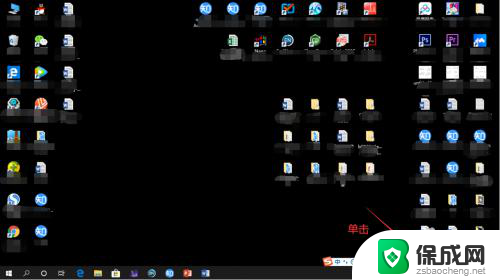
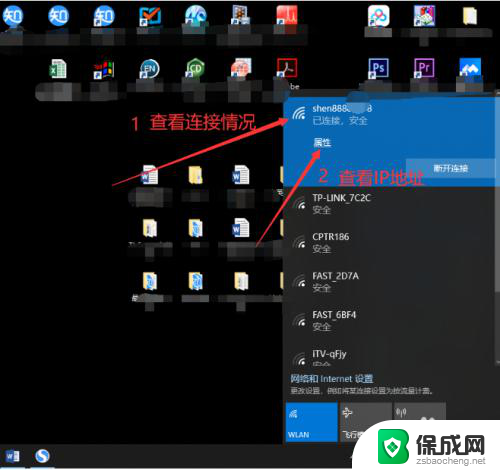
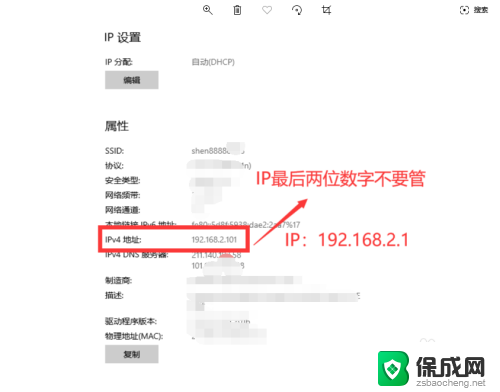
2.登录路由器管理设备:
通过复制IP地址,然后打开浏览器。粘贴IP即可打开路由器管理设备。
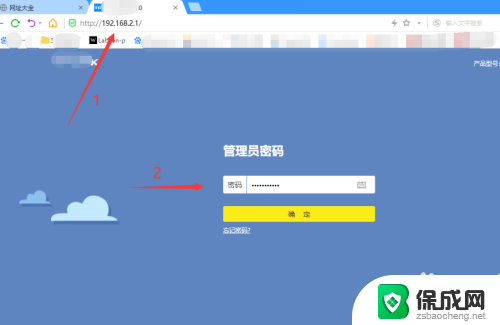
3.密码修改:
成功登陆管理中心后您需要如下操作。点击“路由设置”——无线设置——无线密码(自己修改一个相对复制的密码)——保存。
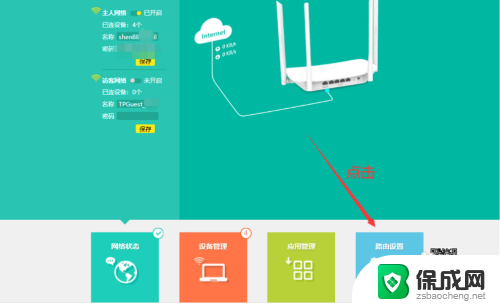
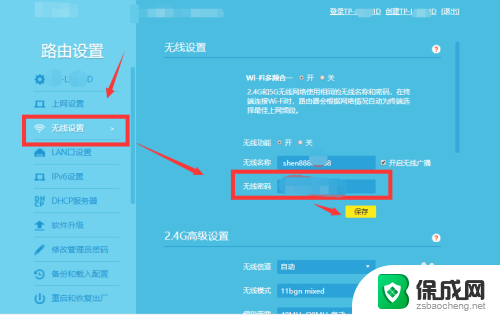
4.小结:
1、IP查询。
2、登陆路由器管理中心。
3、密码修改。
4、完成设置。
以上是关于如何在电脑上修改WiFi密码的全部内容,如果遇到相同情况的用户,可以按照以上小编的方法来解决。
电脑上面如何修改wifi密码 电脑怎样修改家里的WiFi密码相关教程
-
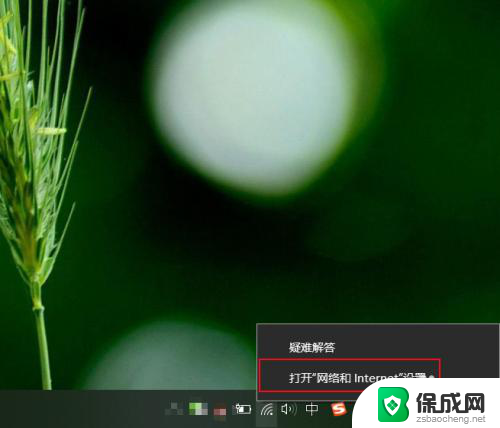 电脑怎样改wifi密码 笔记本电脑如何修改无线密码
电脑怎样改wifi密码 笔记本电脑如何修改无线密码2024-04-16
-
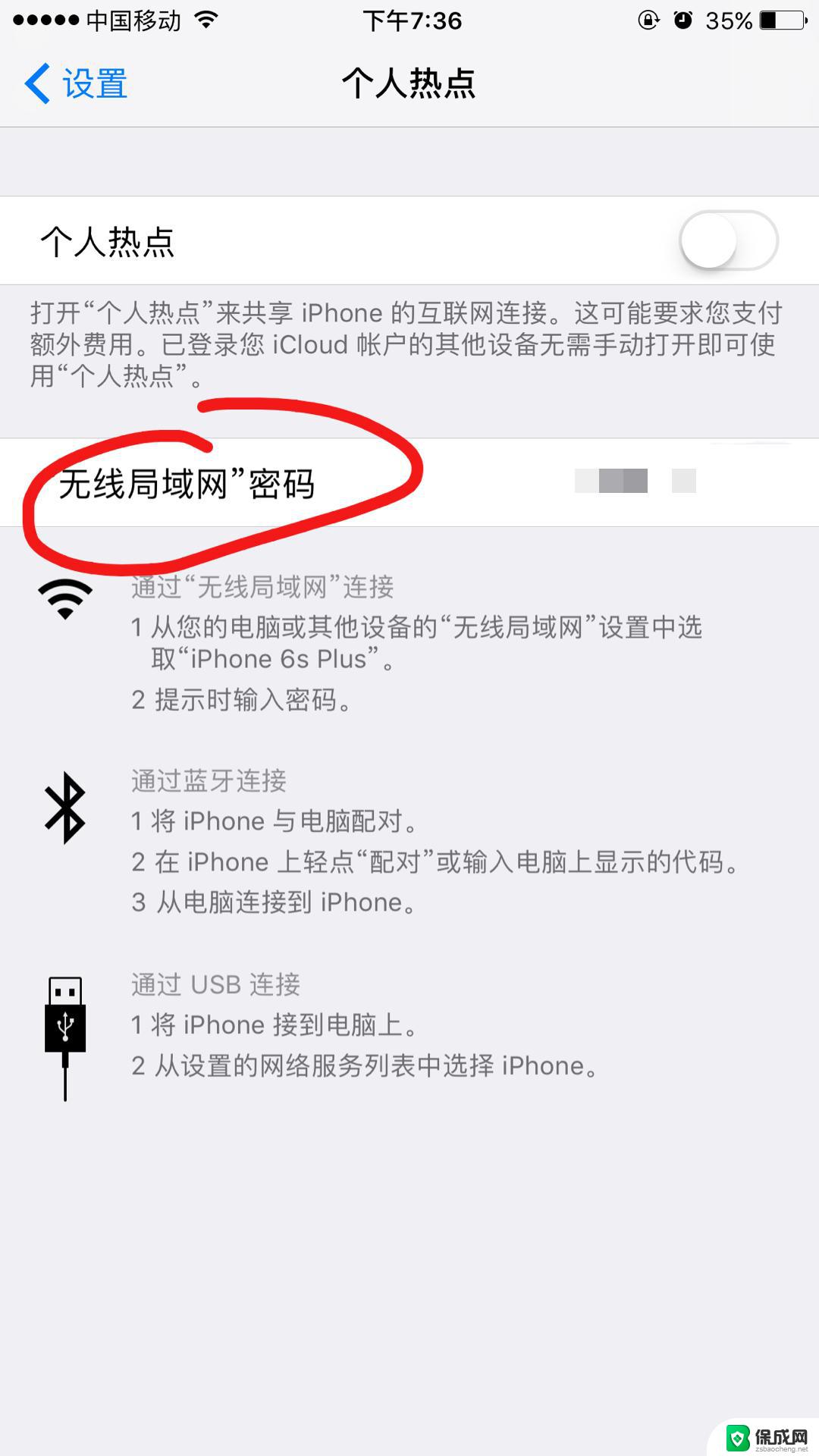 如何修改自己的wifi密码? 修改wifi密码步骤
如何修改自己的wifi密码? 修改wifi密码步骤2024-09-13
-
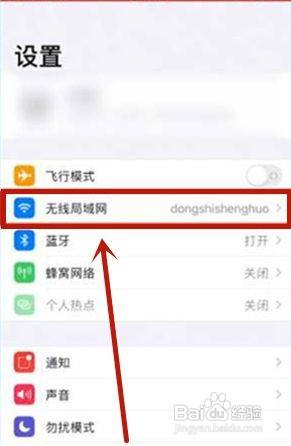 咋样修改wifi密码 wifi密码修改步骤
咋样修改wifi密码 wifi密码修改步骤2024-08-18
-

-
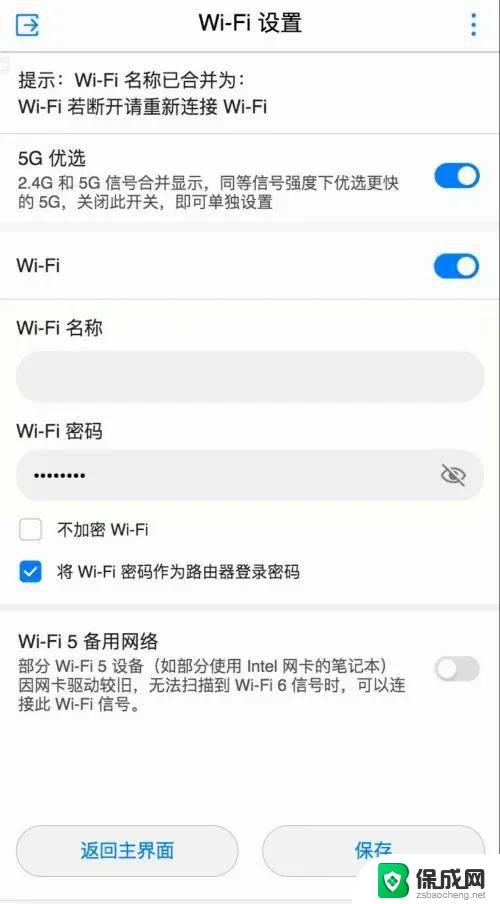 怎么自己修改wifi密码 wifi密码修改方法
怎么自己修改wifi密码 wifi密码修改方法2024-10-04
-
 怎样修改无线路由器wifi密码 无线路由器密码修改步骤
怎样修改无线路由器wifi密码 无线路由器密码修改步骤2023-12-13
电脑教程推荐
- 1 win笔记本电脑连接不上任何网络 笔记本电脑无线网连接失败怎么修复
- 2 windows桌面布局改变 电脑桌面分辨率调整偏移
- 3 windows怎么点一下就打开软件 怎么用键盘启动软件
- 4 如何查看windows ip 笔记本怎么查自己的ip地址
- 5 windows电脑开不了机黑屏 电脑黑屏开不了机怎么解决
- 6 windows批量重命名文件规则 电脑如何批量重命名多个文件
- 7 机械师笔记本bios设置中文 BIOS中文显示设置教程
- 8 联想电脑蓝牙鼠标怎么连接电脑 联想无线鼠标连接电脑步骤
- 9 win 10 桌面消失 电脑桌面空白怎么办
- 10 tws1经典版耳机如何重新配对 tws1耳机无法重新配对